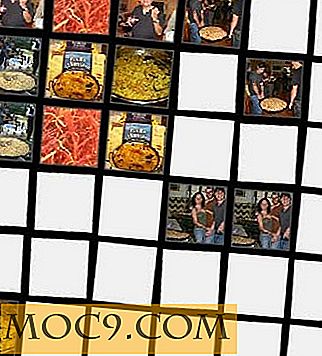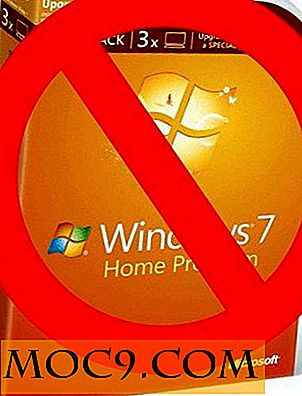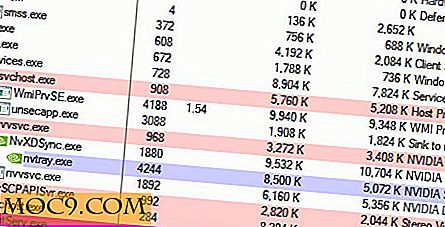Halten Sie Windows davon ab, das gleiche Update immer wieder zu installieren
Das Jubiläumsupdate machte die Installation von Windows-Updates durch die Einführung der Active Hours-Funktion und benutzerdefinierten Neustarts weniger nervig. Manchmal kann Ihr Windows-Rechner jedoch das gleiche Update immer wieder herunterladen und installieren. Dies könnte daran liegen, dass das Update nicht richtig installiert wird, beschädigte Update-Dateien, eine beschädigte Windows-Update-Datenbank usw. Das ist ziemlich ärgerlich, da es den Neustart Ihres Systems etwas mühsam macht. Hier können Sie verhindern, dass Windows das gleiche Update immer wieder installiert.
Korrigieren Sie die Problembehandlung für Windows-Updates
Der einfachste Weg, um dieses Problem zu beheben, ist die Verwendung der Problembehandlung für Windows-Updates. Wechseln Sie zur Microsoft-Support-Website, und laden Sie die Problembehandlung herunter (direkter Download-Link). Öffnen Sie nach dem Download den Zielordner und führen Sie die Anwendung aus.

Klicken Sie hier auf dem Startbildschirm auf die Schaltfläche "Weiter", um fortzufahren.

Wenn Sie Windows 10 ausführen, fordert die Anwendung Sie auf, die aktualisierte Problembehandlung auszuführen. Klicken Sie einfach auf die Schaltfläche "Windows 10 Windows Update-Problembehandlung ausführen".

Die obige Aktion zeigt wieder den Startbildschirm; Klicken Sie einfach auf "Weiter", um fortzufahren.

Wenn der Troubleshooter Probleme mit den Updates findet, schlägt er vor, den Datenbankcache zu löschen und die Updates erneut herunterzuladen. Klicken Sie auf die Option "Apply this Fix", um fortzufahren.

Die obige Aktion sollte das Problem wahrscheinlich lösen. Ist dies nicht der Fall, führen Sie die Anwendung erneut aus, und wählen Sie im obigen Schritt die Option "Dieses Update überspringen" aus, damit Windows automatisch andere alternative Fixes anwenden kann.
Sobald Sie fertig sind, starten Sie Ihr System neu und Sie können loslegen. Wenn die Problembehandlung das Problem jedoch nicht gelöst hat, versuchen Sie es mit der unten gezeigten manuellen Methode.
Korrigieren Sie die Verwendung der manuellen Methode
Es ist auch ziemlich einfach, dieses Problem manuell zu beheben. Um zu starten, müssen wir den Windows Update-Dienst beenden. Um dies zu tun, drücken Sie "Win + R", geben Sie services.msc und drücken Sie die Enter-Taste.

Die obige Aktion öffnet Windows-Dienste. Hier finden Sie den Dienst "Windows Update", klicken Sie mit der rechten Maustaste darauf und wählen Sie dann die Option "Stop", um den Dienst zu beenden.

Nachdem Sie den Dienst beendet haben, drücken Sie "Win + E", um den Datei-Explorer zu öffnen und zum folgenden Ort zu navigieren. Alternativ können Sie im Dialogfeld Ausführen auch den URL-Pfad "C: \ Windows \ SoftwareDistribution" eingeben.

Sobald Sie hier sind, öffnen Sie den Download-Ordner, wählen Sie alle darin enthaltenen Dateien und Ordner aus und löschen Sie sie, indem Sie die Entf-Taste auf Ihrer Tastatur drücken.

Gehen Sie nun zurück zum Ordner SoftwareDistribution und öffnen Sie den Ordner "DeliveryOptimization". Löschen Sie erneut alle Ordner und Dateien in diesem Ordner.

Das ist es. Starten Sie einfach Ihr System neu und Sie sollten kein Problem mehr haben, wenn Windows ein Update immer wieder installiert. Wenn diese beiden Methoden das Problem nicht behoben haben, versuchen Sie, das System wiederherzustellen.
Kommentieren Sie unten Ihre Gedanken und Erfahrungen über die Verwendung der oben genannten Methoden, um zu verhindern, dass Windows immer wieder Updates installiert.